Как с одного договора перекинуть деньги на другой в 1 с
Обновлено: 27.04.2024
Иногда возникают ситуации, когда необходимо перевести собственные денежные средства с одного расчетного счета организации на другой. В этой статье мы рассмотрим, как правильно отразить такие операции в программе 1С: Бухгалтерия предприятия 8 редакции 3.0, на какие настройки учетной политики нужно обратить внимание, и в каких случаях необходимо использовать счет 57 «Переводы в пути».
В нашем примере организация ООО «Конфетпром» переводит собственные денежные средства в сумме 20000 рублей с одного своего расчетного счета на другой.
Сначала хочется сказать несколько слов о настройках учетной политики. В настоящее время в программе есть возможность выбрать вариант учета перемещения денежных средств: с использованием счета 57 «Переводы в пути» или без использования данного счета. Если, как правило, между вашими счетами денежные средства переводятся в течение одного дня, то в настройках учетной политики можно указать, что счет 57 не используется. Если же переводы обычно осуществляются два дня и более, то необходимо формировать проводки с использованием данного счета.
Рассмотрим сначала первый вариант, когда денежные средства перечисляются день в день. Переходим в форму настройки учетной политики, для этого открываем вкладку «Главное», «Настройки», «Учетная политика».
Снимаем флажок «Используется счет 57 «Переводы в пути» при перемещении денежных средств.
Проводки по перемещению денежных средств формируются документом «Списание с расчетного счета». Открываем вкладку «Банк и касса», «Банковские выписки», по кнопке «Списание» создаем документ и заполняем следующие поля:
- вид операции «Перевод на другой счет»
- дату
- сумму денежного перевода
- счет получателя, на который переводятся денежные средства
- счет дебета 51 заполнится автоматически
- статью движения денежных средств «Переводы между банковскими счетами»
- назначение платежа
- банковский счет, с которого будут списаны денежные средства
Проводим документ и смотрим проводки
Для проверки сформируем ОСВ по счету 51 и посмотрим перемещение денежных средств. Открываем вкладку «Отчеты», «Оборотно-сальдовая ведомость по счету» и выбираем период
Теперь рассмотрим второй вариант, когда перевод денежных средств занимает более одного дня, в этом случае мы будем использовать счет 57. Открываем настройки учетной политики и теперь устанавливаем флажок в поле «Используется счет 57 «Переводы в пути» при перемещении денежных средств.
Так же, как и в первом случае, используем документ «Списание с расчетного счета», который заполняется аналогичным образом. Отличие заключается лишь в том, что в данном случае нет необходимости выбирать счет дебета (будет использован счет 57), поэтому данного поля нет на форме.
Проводим и смотрим проводки
После того, как деньги переведены, нужно зачислить их на расчетный счет. Для этого создадим документ «Поступление на расчетный счет». Открываем вкладку «Банк и касса», «Банк», «Банковские выписки» и по кнопке «Поступление» создаем новый документ и заполняем пустые поля:
- вид операции «Перевод с другого счета»
- дату, когда были зачислены денежные средства
- сумму
- счет плательщика – счет, с которого были перечислены денежные средства
- банковский счет - счет, на который поступили денежные средства
- статью движения денежных средств «Переводы между банковскими счетами»
- назначение платежа
Проводим документ и смотрим проводки
Сформируем оборотно-сальдовые ведомости и посмотрим перемещение денежных средств. Открываем вкладку «Отчеты», «Оборотно-сальдовая ведомость по счету», выбираем период, счет 57.01 и нажимаем кнопку «Сформировать»
Теперь сформируем ОСВ по счету 51
По данным отчетам видно, что денежные средства были списаны с одного счета 4 сентября, а на другой поступили только на следующий день - 5 сентября. Обороты по дебету и кредиту 57 счета совпадают, сальдо на конец периода отсутствует, т.к. перемещение денежных средств в данный момент завершено.

В программе "1С:Бухгалтерия 8" для переноса задолженности с одного контрагента на другого (или с одного договора контрагента на другой договор) используется документ "Корректировка долга" (рис. 1):
- Раздел: Продажи – Корректировка долга (или раздел: Покупки – Корректировка долга).
- Кнопка "Создать", в поле "Вид операции" выберите "Перенос задолженности".
- В поле "Перенести" выберите вариант задолженности, которую необходимо перенести – "Задолженность покупателя", "Авансы покупателя", "Задолженность поставщику" или "Авансы поставщику". В зависимости от выбранного значения формируются названия полей, в которых выбираются контрагенты.
- Выберите в соответствующих полях контрагентов, по которым оформляется перенос задолженности. Если переносится задолженность между договорами одного контрагента, то выберите его в обоих полях.
- Если производится перенос задолженности по договору в валюте, отличной от валюты РФ, выберите ее в поле "Валюта".
- По кнопке "Заполнить" в табличной части документа автоматически будет подобрана информация по соответствующей задолженности. Откорректируйте сформированный список задолженностей (оставьте только те строки, задолженность по которым следует перенести). Укажите реквизиты для переноса задолженности в табличной части – новый договор и новый счет учета. Если сумма задолженности переносится не полностью, то скорректируйте ее в колонках "Сумма" или "Сумма расчетов".
- Кнопка "Провести и закрыть".

Сформированные в результате проведения документа проводки (рис. 2) посмотрите по кнопке .

У Вас остались вопросы по корректировке долга? Обращайтесь в компанию ТехКон - специалисты помогут Вам!
Рассылка выходит раз в неделю, Ваш адрес не будет передан посторонним лицам.
Партнер «Монолит», работая от имени юридического лица (контрагента) «Монолит», имеет задолженность перед организацией «Стройснаб».
Партнер зарегистрировал новую фирму (новое юридическое лицо) «Монолит-Строй» и прислал письмо о переносе своей задолженности на новую фирму (новое юридическое лицо).
В информационной базе нужно ввести информацию о новом контрагенте «Монолит-Строй» для партнера «Монолит».

Для переноса задолженности будем использовать документ Взаимозачет задолженности. В качестве дебитора нужно указать того контрагента, с которого будет списан долг, а в качестве кредитора – того контрагента, на которого требуется перенести задолженность. На странице Задолженность дебитора нужно заполнить информацию о задолженности. Для автоматического заполнения можно воспользоваться кнопкой Подобрать по остаткам.

На странице Задолженность перед кредитором вводится информация о той задолженности, которая должна возникнуть у нового контрагента. То есть вводится сумма долга, которая должна быть перенесена на нового контрагента.

При нажатии на кнопку Рассчитать взаимозачет будет заполнена сумма документа взаимозачета.
После проведения документа долг контрагента «Монолит» перед организацией «Стройснаб» станет равным нулю, а задолженность будет перенесена на контрагента «Монолит-Строй». С точки зрения партнера его долг останется прежним, просто он будет зафиксирован на другое юридическое лицо. Информацию о результатах переноса задолженности можно посмотреть в отчете Сводная ведомость по расчетам.

При анализе данных в отчете видно, что после проведения взаимозачета задолженности текущий долг партнера «Монолит» в размере 53 800 рублей был списан с юридического лица (контрагента) «Монолит» и перерегистрирован на юридическое лицо (контрагента) «Монолит-Строй».
День добрый, подскажите правильно ли проводим перенос аванса с одного контрагента на другого контрагента.
Сформировали документ Корректировка долга и перенесли Авансы покупателя. Далее при регистрации Счетов-Фактур на аванс у нас формируется авансовая счет фактура по новому контрагенту. Верно ли это? Ведь фактически по этой сумме уже была сформирована счет-фактура на аванс по старому контрагенту.
Новая СФ не должна формировать. Проверьте, пожалуйста, алгоритм отражения корректировки.
Используется документ Корректировка долга вид операции Перенос задолженности.
Еще один СФ на аванс при этом в 1С БП 3.0 выписывать не требуется.
Посмотрите, пожалуйста, материал по теме
Мария, утро доброе. Все сделали точно как вы описали. Когда мы переносим авансы с одного договора на другой у одного контрагента, все так и проводится, как вы описали.
29 марта создаем документ Корректировка долга — перенос задолженности — авансы покупателя.
Покупатель — Контраент1
Новый покупатель — Контрагент2
И далее заполняем сумму, которую переносим.
Далее — формируем за март СФ на аванс — создается СФ на аванс от 29 марта контрагент — Контрагент2, документ-основание Корректировка долга от 29 марта, содержание услуги — предварительная оплата.
Далее при формировании книги покупок во вкладке Полученные авансы по покупателю Контрагент1 создается запись Возврат аванса.
сформировались проводки Д68.02 К76.АВ по Контрагенту1
и проводка Д76.АВ К68.02 по Контрагенту2.
По 76.АВ прошел перенос с Контрагента1 на Контрагента2, но сформировалась новая СФ на аванс.
Логически все верно, потому что Контрагент1 ликвидируется и письмом или допсоглашением мы переносим авансы на Контрагента2.
Спасибо за уточнение. По вашей ситуации еще уточните, пожалуйста, дата получения исходного аванса от Контрагента 1, который переносится.
Авансы от Контрагента1 были получены в 2018 году. Это депозит, бухгалтер выделяет депозит по отдельному договору. Мы переносим авансы по депозитному договору.
Ок, поняла. Спасибо.
Депозит, который сейчас переносите, был учтен в К 62.02 или К 76?
У нас учитывается на 62.02
Ок, поняла.
Еще раз протестирую ваш пример в своей базе. Некоторое время на это понадобится.
Пример смоделировала. Такое поведение программы подтверждаю.
У нас с вами ситуация немного отличается от той, что дается по ссылкам.
Там перенос аванса с договора на договор у одного контрагента. И результат, который дается в обсуждении, в 1С именно такой (нет нового СФ на аванс и нет зачета аванса пока аванс не зачтен).
В вашем случае перенос с договора на договор у разных контрагентов. И 1С отрабатывает по-другому при таком варианте.
По методологии. Здесь есть разные мнения о том, как такие операции отражать.
Например, в Письме Минфина РФ от 12.11.2012 N 03-07-11/482 изложена такая позиция.
НДС с авансов подлежит вычету с даты оказания услуг лицу, получившему права требования на такие услуги.
Еще один аргумент п. 23 Постановления Пленума ВАС РФ от 30.05.2014 N 33.
Т.е. можно сделать вывод о том, что еще один «новый» СФ на аванс формировать не следует и вычет НДС с авансов в момент перевода долга производить также не надо.
Поэтому Вам надо определиться с вашей позицией — тот вариант, что в автоматическом режиме срабатывает в 1С или по вышеуказанному письму.
Если по письму, то СФ на аванс не формировать, запись из документа Формирование записей книги покупок удалять до тех пор, пока не будут оказаны услуги новому контрагенту №2.
И по ситуации, если сумма существенная и есть сомнения, как отразить в учете, то дополнительно посоветоваться с аудиторами или написать запрос в ФНС/Минфин.

Текущей небольшой заметкой мы продолжаем цикл пошаговых инструкций, который мы затеяли еще в конце прошлого года. Сегодня мы поговорим, а точнее, покажем, как переводить деньги между счетами разных банков. Это не сложный процесс, но мы насчитали порядка пяти действий для того, чтобы это осуществить. Вашему вниманию наши скрины:
Первым делом на стартовой странице необходимо зайти в раздел «Главное» , попасть в подраздел «Настройки» и выбрать строку «Учетная политика»:
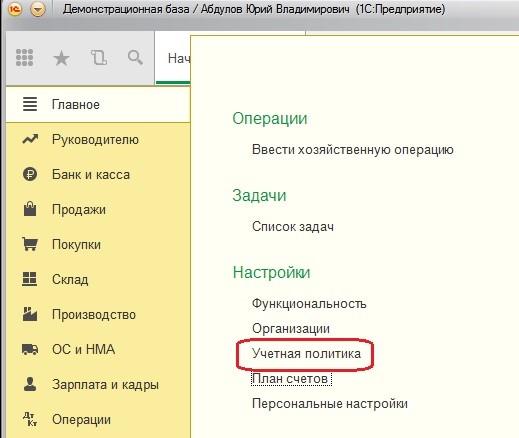
В открывшемся разделе под строкой «Методы распределения косвенных расходов» находим строку «Используется счет 57 «Переводы в пути» при перемещении денежных средств». НЕ ставим там галочку и двигаемся дальше.
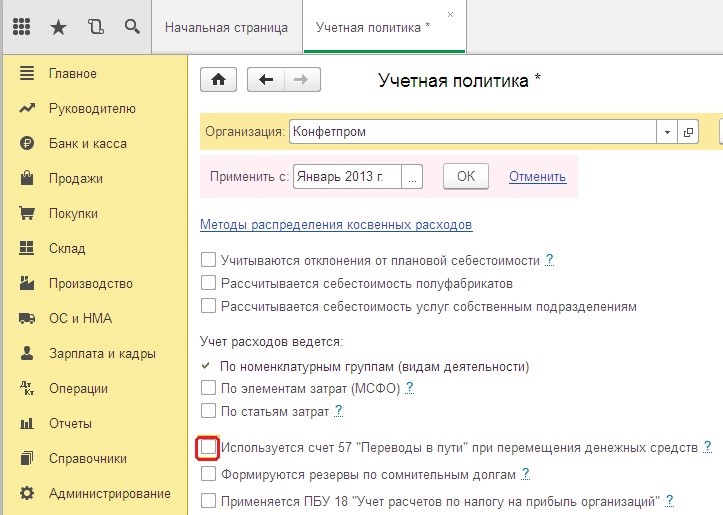
Далее открывается необходимая нам страница, где важно заполнить поля. Обращаем ваше внимание на строки «Вид операции», «Счет получателя», «Сумма», «Банковский счет», «Назначение платежа» .
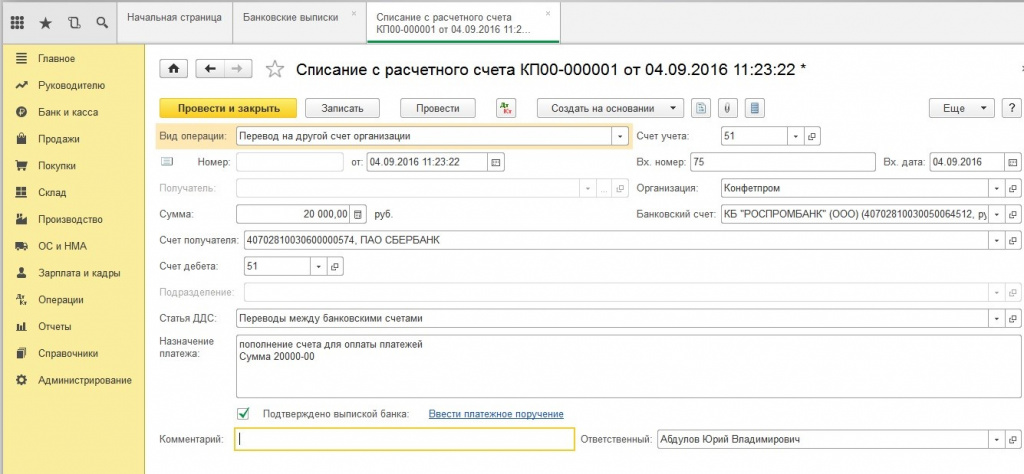
Корректно указав нужные значения, проводим документ. После этого открывается окно «Движение документа» с указанием суммы списания и счета, куда эти деньги попали:
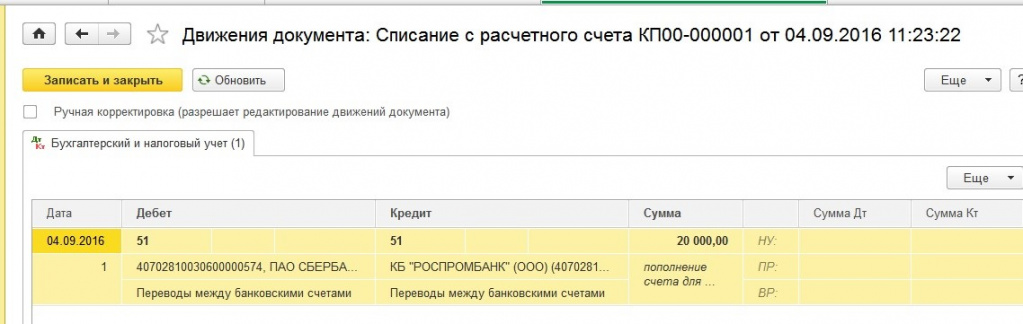
Чтобы бы окончательно убедиться в том, что средства поступили по назначению, можно открыть оборотно-сальдовую ведомость по счету 51 и проверить значения. В нашем случае все сходится:
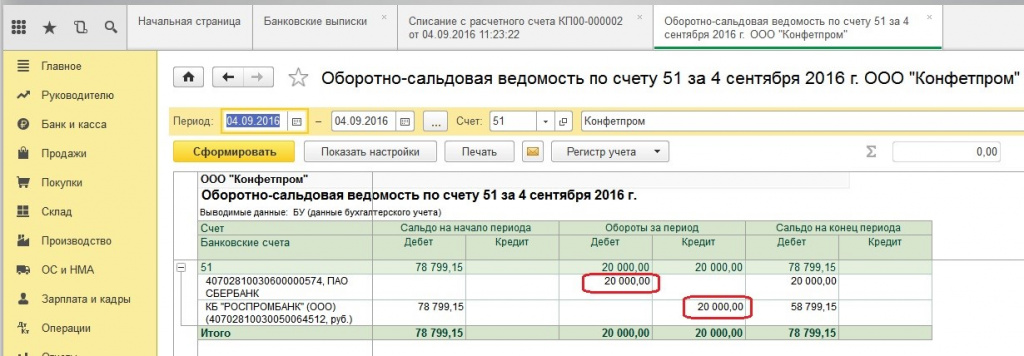
Кажется, все, дорогие друзья! Еще раз убеждаемся в том, что в решении данной задачи абсолютно нет ничего сложного, если знать, как это все делается.
Настоятельно рекомендуем вам воспользоваться бесплатным доступом к сервису «1С Онлайн» и провести для него полноценный тест-драйв. Уверены, что Вам очень понравится!
Автор статьи

Читайте также:

